TheYouMp3が使えない?TheYouMp3が変換できない場合の対策
AviUtlでMP4を出力、保存しようとしても、エンコードが失敗したら、どうすれば良いですか。下記では、AviUtlで出力ができなく、エンコードが失敗した場合の解決案をご紹介いたしましょう。
YouTubeからお好きな動画をダウンロード、保存した時、TheYouMp3を使ったことがありますか。TheYouMp3とは、YouTubeの動画をMP3に変換することができるWeb サービスです。TheYouMp3の使い方について、特別なソフトウェアをインストールする必要がなく、ダウンロードしたいYouTubeビデオのリンクを挿入し、出力形式の設定してから、「変換」ボタンをクリックするだけで、お好きなYouTube動画をMP3として出力し、パソコンに保存することができます。
でも、TheYouMp3はオンラインサービスなので、場合によって、利用中に厄介な広告が表示されることになります。それに、ネットワークなどの不具合によって、TheYouMp3でYouTube動画がダウンロードできないとか、変換できないとかのトラブル問題も起こりやすいです。そのせいで、TheYouMp3の安全性に疑問を抱くユーザーが少なくないです。
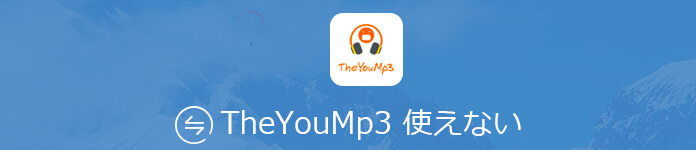
TheYouMp3が使えない
では、TheYouMp3が使えないと、どうすれば良いですか。TheYouMp3でYouTubeの動画がダウンロード・変換できないと、大変でしょう。ここでは、TheYouMp3が使えない場合の対策案をご紹介いたしましょう。
TheYouMp3の代わりでYouTube動画をMP3に変換する方法
YouTubeの動画をキャプチャーし、保存
TheYouMp3でYouTubeがダウンロードできない場合、専用のYouTube録画ツールを利用すれば、再生中のYouTube動画の流れる画面をキャプチャーし、パソコンに保存することができます。ここでは、Aiseesoft スクリーンレコーダーを皆さんにおすすめします。このソフトにより、YouTube、ニコニコ動画、FC2、Huluなどが配信するオンライン動画をキャプチャー、動画としてPCに保存することができます。それに、システム音とマイク音の両方を必要に応じて設定することができるので、自分なりのYouTube動画をダウンロードすることができます。では、このTheYouMp3代わりでYouTube動画をダウンロードする方法を一緒にチェックしましょう。
ステップ 1TheYouMp3代わりを無料ダウンロードし、お使いのPCにインストールし、立ち上げます。そして、YouTubeの公式サイトにアクセスし、MP3に変換したいYouTube動画の再生ページを開きます。
ステップ 2TheYouMp3代わりとなれるYouTube録画のインタフェースにある「動画レコーダー」を選択し、録画範囲、システム音、マイク音などを設定します。そして、YouTube動画を再生し始め、録画したいタイミングで「REC」ボタンをクリックします。

YouTube動画を録画
ステップ 3YouTube動画をカスタマイズしたいなら、録画中に、編集機能を利用してテキストや線、矢印などを挿入することができます。
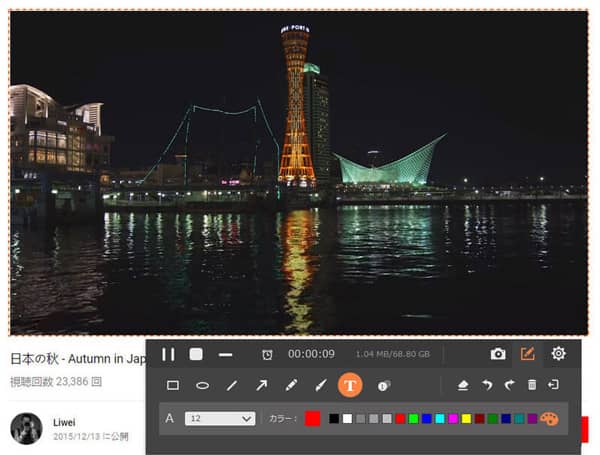
YouTube動画を録画中に編集
ステップ 4録画が終わったら、左上隅の停止ボタンをクリックして、録画されたYouTube動画をプレビューできます。問題がなければ、「ビデオを保存」をクリックし、保存パスを設定してから、YouTube動画をパソコンにダウンロードし、保存することができます。

YouTube動画をダウンロード、保存
ダウンロードしたYouTube動画をMP3に変換
TheYouMp3の代わりでユーチューブ動画をMP3ファイルへ変換したいなら、同社のYouTube MP3 変換を使ってください。このソフトにより、MP4、WMV、FLV、WMV、MOV、VOBなど多くの動画から音声を抽出し、MP3、AAC、FLACなどに変換することができます。それに、様々な動画形式を相互的に変換したり、DVDディスクを動画、音声に変換したり、DVD映像、動画を編集したりすることができます。必要なら、WMV MP4 変換、4K動画編集などのガイドをご参考ください。では、TheYouMp3の替わりでダウンロードしたYouTube動画をMP3に変換してみましょう。
ステップ 1YouTube MP3 変換アプリを無料ダウンロードし、PCにインストールし、立ち上げます。
ステップ 2インタフェースにある「ファイルを追加」ボタンをクリックし、ローカルからMP3に変換したいユーチューブ動画を追加します。

MP3に変換したい動画を追加
ステップ 3ユーチューブ動画を編集したいなら、「編集」ボタンをクリックして、YouTube動画に対する編集が行えます。例えば、3D、強化、効果、ウォータマーク、クロップなど。
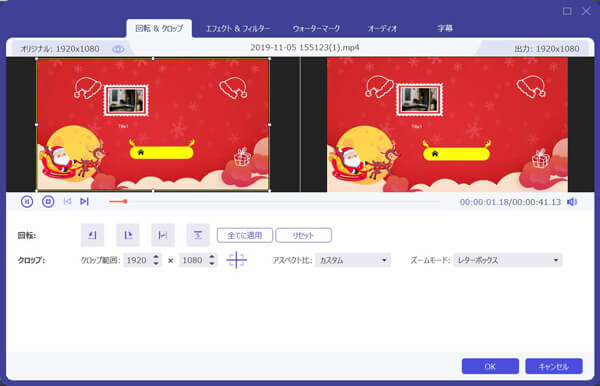
MP3に変換したい動画を編集
ステップ 4プロフィールのドロップダウンリストから出力形式のMP3を選択するか、検索ボックスにMP3に入力することで出力形式を設定することができます。
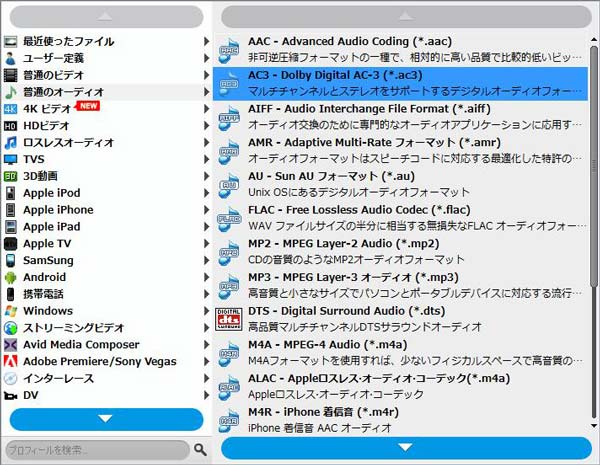
YouTube動画をMP3に変換
ステップ 5最後、インタフェースの「変換」ボタンをクリックすることでTheYouMp3の代替ソフトでダウンロードしたユーチューブ動画をMP3に変換することができます。
結論
以上は、ユーチューブ動画をMP3ファイルへ変換してダウンロード保存する方法のご紹介です。今後、TheYouMp3がウイルス感染することでその安全性に心配したり、TheYouMp3で使えなかったりする場合、動画からMP3への変換にお役に少しでも立てれば何よりです。もし動画をDVDディスクに書き込み、テレビで家族と一緒に鑑賞強いたいなら、動画をDVDに書き込みと言う文章までご参考してください。
